[Дневник компьютерщика] Руководство по установке и очистке Synology
NAS можно использовать в качестве сетевого хранилища для замены Baidu Cloud и других облачных дисков; его можно настроить на автоматическую загрузку, и вы можете смотреть фильмы-блокбастеры прямо по возвращении домой, его можно использовать в качестве домашнего файлового центра для редактирования документов в Интернете; другие.
Есть много способов играть, вы можете узнать больше об этом на Baidu. Здесь представлена учебная версия Synology NAS, предназначенная только для изучения и понимания.
Следующее руководство протестировано на чипе J1900 с архитектурой x64, который теоретически поддерживается как x64, так и x86.
1. Сделайте загрузочный образ
1.1. Инструменты подготовки.
В основном три файла:arpl.img、Synology управляет файлом systempat、rufus.exe。
Флэш-накопитель USB: используется для хранения и загрузки образа. Этот флэш-накопитель USB необходимо вставить в физический компьютер Synology для нормальной загрузки системы Synology. Достаточно 8 ГБ.
arpl.imgэто загрузочный файл,Адрес загрузки: https://github.com/fbelavenuto/arpl/releases.
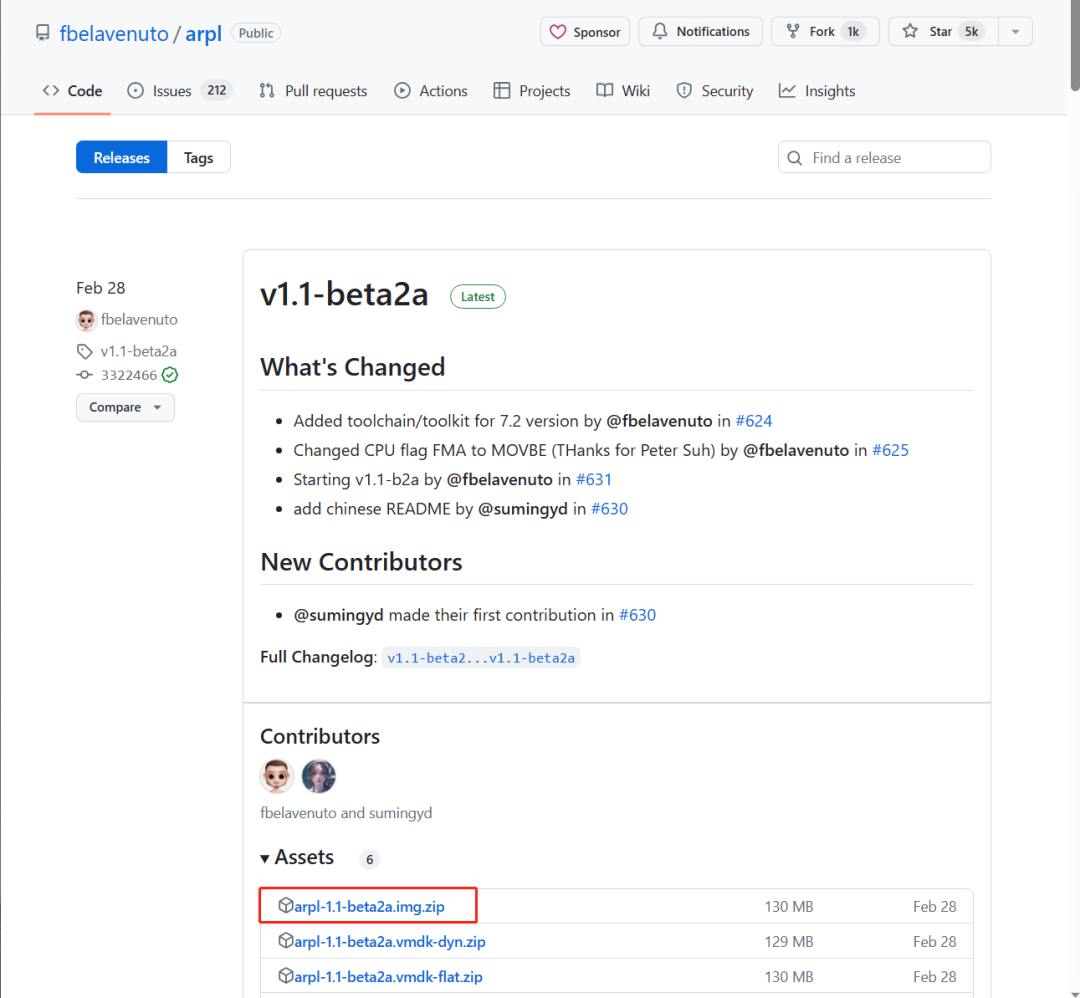
Synology управляет файлом systempatОфициальный адрес загрузки:https://www.synology.cn/zh-cn/support/download/DS918+
rufus.exeСделать инструменты,Пожалуйста, загрузите адрес по адресу [Полный дневник разработки стека】Чтобы получить его, ответьте на 【Synology】в фоновом режиме официального аккаунта.
1.2. Сделать зеркало.
двойной щелчокrufus.exe,Интерфейс следующий.
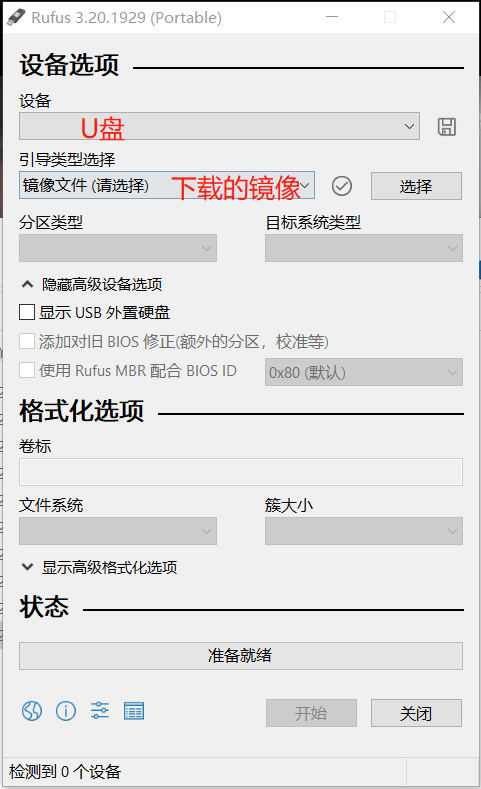
После выбора нажмите [Старт] и дождитесь завершения производства.
2. Загрузочный диск U
① Вставьте подготовленный загрузочный диск в физический компьютер, на который будет установлен Synology, и загрузите физический компьютер как USB-накопитель. Используйте Baidu для загрузки с USB-диска.
② Подключите интернет-кабель к физическому компьютеру.
③ Подключите экран дисплея к физическому компьютеру, на котором установлен Synology (будет отображаться адрес доступа к загрузке Synology).,Или напрямую проверьте IP-адрес физической машины Synology во внутренней сети, установленной через маршрутизатор.,И получить к нему доступ в других компьютерных браузерах в интрасети.http://Интранет физической машины Synology IP:7681,Вы можете получить доступ к интерфейсу загрузки Synology.
3. Установите Synology
Ниже приведен процесс работы после входа в интерфейс загрузки.
3.1、Choose the option
Выбирайте первыйвыберите a режим (выберите модель системы),Рекомендуется здесьDS918+,Потому что стирать белые коды дешевле.
3.2、choose a Build Number
Просто выберите номер последней версии, самая последняя — первая.
3.3、choose a serial number
Вам необходимо ввести серийный номер. После ввода первый - это случайный серийный номер, а второй - ввести существующий серийный номер. Если вам нужно его отбелить, вы можете зайти на Таобао и купить код побелки. Выбирайте в соответствии с вашими потребностями.
3.4、Cmdline menu
После входавыбиратьdefine a custom MACВведите код купленной побелкиMACадрес。После ввода, из-за сетевой картыMACадресизменения,Так что интернет здесь будет отключен,Вам нужно зайти на серверную часть маршрутизатора, чтобы проверить последний адрес интрасети.
Все еще в этом меню после смены IP,выбиратьAdd/edit a cmdline item,и введитеnetif_numЗатем введите количество ваших сетевых карт,По умолчанию – 1.,Если есть две сетевые карты,Здесь вы можете продолжить добавление MAC-адреса второй сетевой карты.
3.5、Build the loader
Подождите, пока файл загрузится, и он автоматически вернется в главное меню.,И в главном меню будет еще одна опцияboot the loader,Выберите его и дождитесь завершения загрузки.,После завершения загрузки предыдущий7681порт изменен на5000Вы можете увидеть интерфейс установки Synology.。
3.6. Установка
После входа в интерфейс установки нажмите кнопку установки и выберите файл pat, загруженный локально.
После завершения установки появится интерфейс установки имени и пароля устройства. Вы можете настроить его в соответствии со своими потребностями.
Выберите «Уведомить меня, когда DSM или пакет станут доступны» при выборе параметров обновления.
Когда вы дойдете до интерфейса учетной записи, посмотрите вниз.
4. Зарегистрируйте аккаунт
Адрес регистрации учетной записи Synology Global Station: https://account.synology.com/zh-cn/register/
Инструкция по регистрации аккаунта: https://www.ainas.cc:88/?p=572.
Основной интерфейс системы:
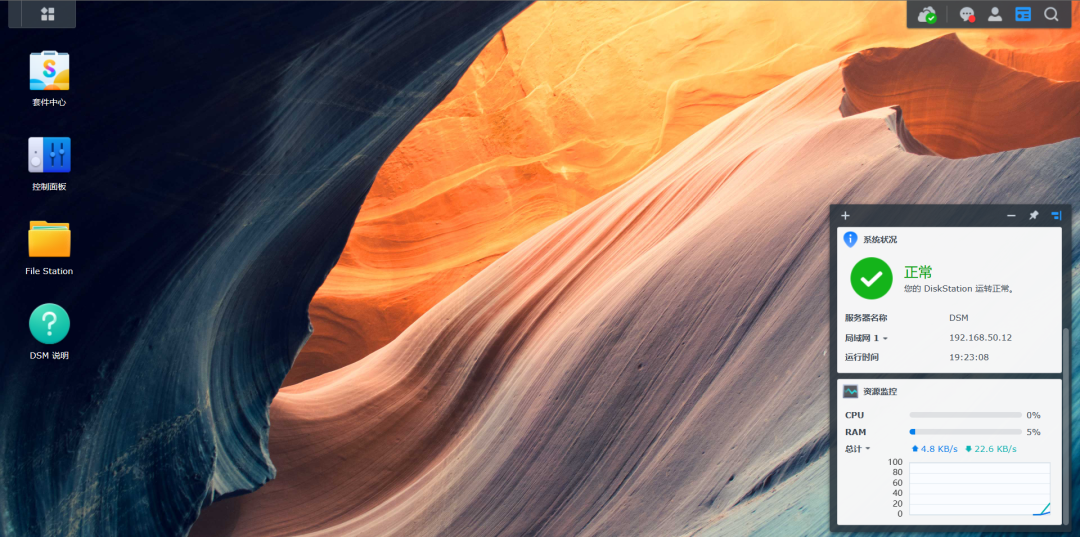

RasaGpt — платформа чат-ботов на основе Rasa и LLM.

Nomic Embed: воспроизводимая модель внедрения SOTA с открытым исходным кодом.

Улучшение YOLOv8: EMA основана на эффективном многомасштабном внимании, основанном на межпространственном обучении, и эффект лучше, чем у ECA, CBAM и CA. Малые цели имеют очевидные преимущества | ICASSP2023
Урок 1 серии Libtorch: Тензорная библиотека Silky C++

Руководство по локальному развертыванию Stable Diffusion: подробные шаги и анализ распространенных проблем

Полностью автоматический инструмент для работы с видео в один клик: VideoLingo

Улучшения оптимизации RT-DETR: облегченные улучшения магистрали | Support Paddle облегченный rtdetr-r18, rtdetr-r34, rtdetr-r50, rtdet

Эксклюзивное оригинальное улучшение YOLOv8: собственная разработка SPPF | Деформируемое внимание с большим ядром (D-LKA Attention), большое ядро свертки улучшает механизм внимания восприимчивых полей с различными функциями

Создано Datawhale: выпущено «Руководство по тонкой настройке развертывания большой модели GLM-4»!

7B превышает десятки миллиардов, aiXcoder-7B с открытым исходным кодом Пекинского университета — это самая мощная модель большого кода, лучший выбор для корпоративного развертывания.

Используйте модель Huggingface, чтобы заменить интерфейс внедрения OpenAI в китайской среде.

Оригинальные улучшения YOLOv8: несколько новых улучшений | Сохранение исходной информации — алгоритм отделяемой по глубине свертки (MDSConv) |

Второй пилот облачной разработки | Быстро поиграйте со средствами разработки на базе искусственного интеллекта

Бесшовная интеграция, мгновенный интеллект [1]: платформа больших моделей Dify-LLM, интеграция с нулевым кодированием и встраивание в сторонние системы, более 42 тысяч звезд, чтобы стать свидетелями эксклюзивных интеллектуальных решений.

Решенная Ошибка | Загрузка PyTorch медленная: TimeoutError: [Errno 110] При загрузке факела истекло время ожидания — Cat Head Tiger

Brother OCR, библиотека с открытым исходным кодом для Python, которая распознает коды проверки.

Новейшее подробное руководство по загрузке и использованию последней демонстрационной версии набора данных COCO.

Выпущен отчет о крупной модели финансовой отрасли за 2023 год | Полный текст включен в загрузку |

Обычные компьютеры также могут работать с большими моделями, и вы можете получить личного помощника с искусственным интеллектом за три шага | Руководство для начинающих по локальному развертыванию LLaMA-3

Одной статьи достаточно для анализа фактора транскрипции SCENIC на Python (4)

Бросая вызов ограничениям производительности небольших видеокарт, он научит вас запускать большие модели глубокого обучения с ограниченными ресурсами, а также предоставит полное руководство по оценке и эффективному использованию памяти графического процессора!

Команда Fudan NLP опубликовала 80-страничный обзор крупномасштабных модельных агентов, в котором в одной статье представлен обзор текущего состояния и будущего агентов ИИ.

[Эксклюзив] Вы должны знать о новой функции JetBrains 2024.1 «Полнострочное завершение кода», чтобы решить вашу путаницу!

Краткое изложение базовых знаний о регистрации изображений 1.0

Новейшее подробное руководство по установке и использованию библиотеки cv2 (OpenCV, opencv-python) в Python.
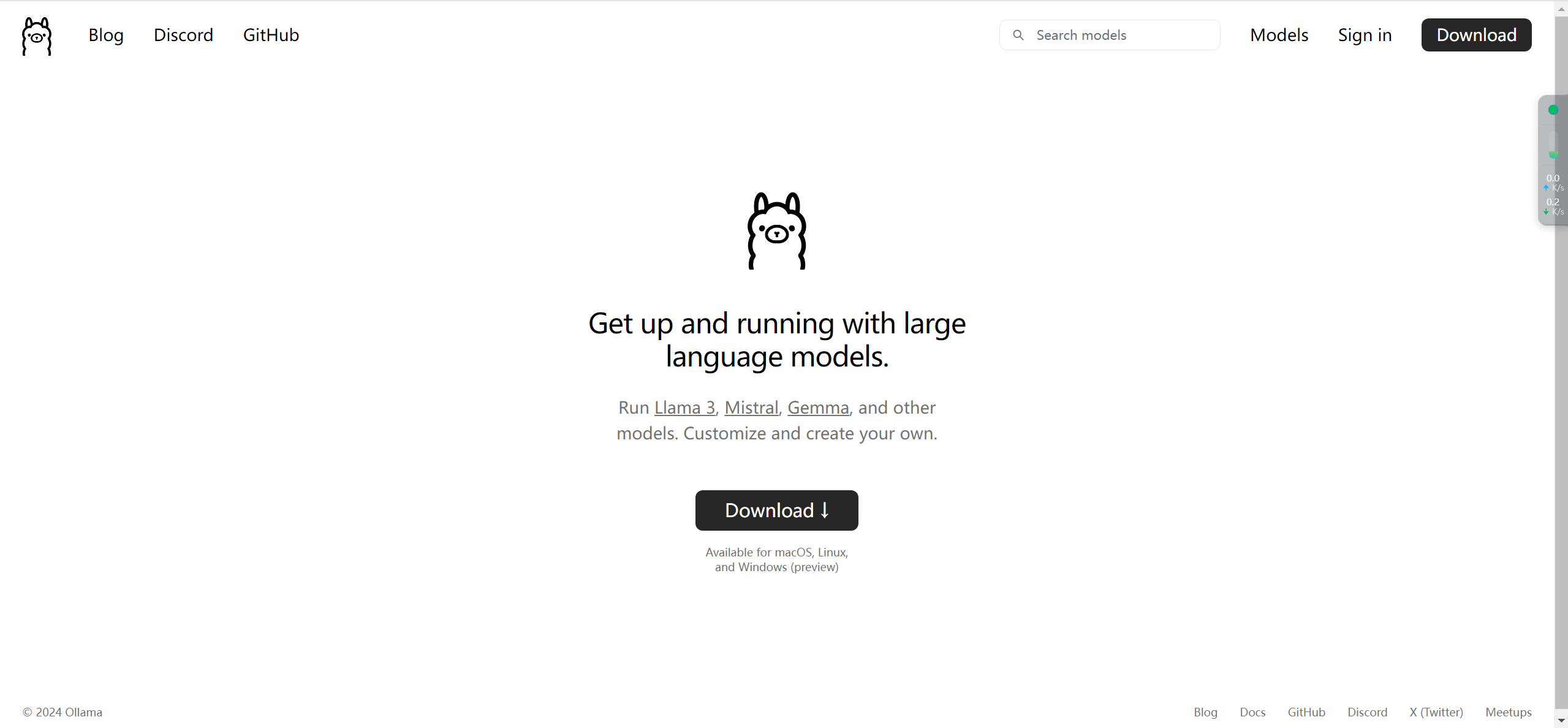
Легко создайте локальную базу знаний для крупных моделей на основе Ollama+AnythingLLM.

[Решено] ошибка установки conda. Среда решения: не удалось выполнить первоначальное зависание решения. Повторная попытка с помощью файла (графическое руководство).

Одна статья поможет вам понять RAG (Retrival Enhanced Generation) | Введение в концепцию и теорию + практику работы с кодом (включая исходный код).
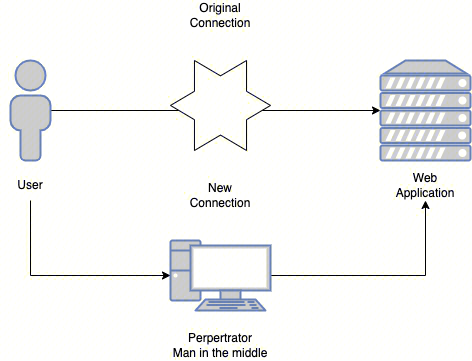
Эволюция архитектуры шлюза облачной разработки

